- Autor Jason Gerald [email protected].
- Public 2024-01-19 22:13.
- Última modificação 2025-01-23 12:43.
Remixar uma música é muito divertido! Você deve ter ouvido um remix ou uma música reordenada, como uma balada dos anos 70 que foi reorganizada para trazer uma nova sensação. Mudar partes da música, harmonizar a melodia, adicionar elementos adicionais e outros aspectos do processo de remixagem podem fazer uma música remixada ter um estilo (gênero), nuance e até mesmo significado emocional diferente. Um remix soa como uma mágica mágica que só pode ser feita em um estúdio de música, mas na verdade você pode fazer isso sozinho. Ao aprender o básico de como usar um aplicativo de edição de som como o Audacity, você pode remixar qualquer música que desejar.
Etapa
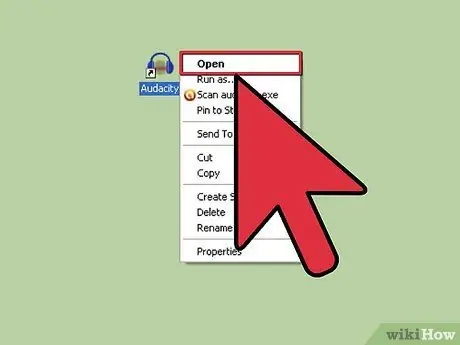
Etapa 1. Use um bom aplicativo de edição de som
A maior parte do processo de remixagem é feita em um aplicativo de edição de som. Você pode inserir suas faixas de música em seu aplicativo de estação de trabalho de áudio digital (conhecido pela sigla DAW). As faixas incluem faixas de batida de música (por exemplo, acompanhamento de bateria), faixas de instrumentos, faixas vocais, efeitos sonoros e muito mais. Alguns aplicativos possuem recursos nos quais você pode realizar processos mais complexos, como equalizar o andamento da música ou ajustar as notas básicas da música. Em geral, quase todos os aplicativos de edição de som têm recursos como fatiar ou cortar uma parte da música, transpor ou aumentar / diminuir a nota base, reverter ou reverter o fluxo da música e esticar o tempo (o processo de acelerar ou desacelerar o música sem alterar o tom básico da música).
- Se você tiver fundos limitados, pode usar o aplicativo Audacity. O aplicativo pode ser baixado gratuitamente e pode ser executado em todos os principais sistemas operacionais (como Windows e MacOS). Tente aprender o aplicativo porque estudando-o, você pode criar edições que não são menos importantes do que as edições feitas em aplicativos de edição de som superiores.
- Se você tiver fundos suficientes, o Ableton pode ser uma boa opção de aplicativo pago. Vendido por cerca de 500 dólares (ou cerca de 5 milhões de rúpias), o Ableton é um aplicativo destinado a apresentações ao vivo. Claro que você pode preparar seus remixes em casa, mas também pode remixá-los ao vivo no palco, se preferir.
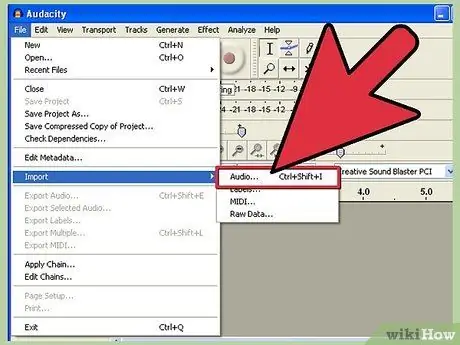
Etapa 2. Escolha a música que deseja remixar
Remixar é uma forma de arte derivada. Isso significa que o trabalho é baseado em (pelo menos) um outro trabalho. A seleção da música é a parte mais importante do processo de remixagem. Há várias coisas que você precisa considerar ao escolher uma música para remixar:
- Escolha uma música que tenha um gancho (a parte da música que chama a atenção e é fácil para os ouvintes lembrar), uma melodia, refrão ou outro elemento musical que você considere interessante. O processo de remixagem geralmente envolve a repetição de partes de uma música em sucessão. Portanto, escolha uma música que não apenas goste, mas também que não soe entediante rapidamente.
- Por exemplo, ganchos podem ser palavras, como a letra de "Bam Rattattata" em I Am The Best do 2NE1, ou sons, como o apito melódico em Moves Like Jagger do Maroon 5.
- Normalmente, a faixa que você usará é o resultado final do processo de mixagem (combinando todos os elementos musicais e ajustando o equilíbrio do som para cada faixa) e obtida diretamente do CD da música. Isso significa que os elementos musicais, como faixa de batida, faixa de instrumento e faixa de vocal foram mesclados em uma faixa estéreo e não podem ser separados em faixas separadas. Será mais fácil para você se você puder obter as faixas separadamente do artista da gravação diretamente, especialmente para as faixas de voz. Isso pode fazer seu remix soar mais “limpo” porque as trilhas (como as de vocais) que você inclui não se misturam com as trilhas de outros elementos.
- Embora nada seja tão bom e limpo quanto as faixas de música originais separadas, você ainda pode ter faixas separadas (especialmente para faixas vocais) usando os recursos encontrados nos aplicativos Audacity e Ableton. Com esse recurso, você pode remover as partes vocais de uma música (geralmente esse recurso é usado para criar música de fundo de karaokê) ou remover todas as partes, exceto as vocais. Embora seja um pouco difícil e não 100% eficaz, com esse recurso você pode abaixar o volume de outras faixas para que pareça que há apenas faixas de voz. Você também pode usar um plugin de remoção de ruído em seu aplicativo de edição de som. Esses plug-ins são úteis para separar as frequências altas ou vocais das frequências melódicas da música que você deseja manter.
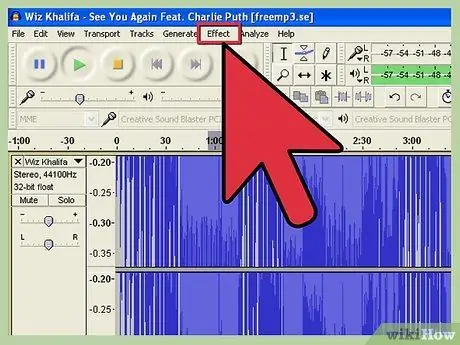
Etapa 3. Adicione seus próprios elementos de som personalizados
Esses elementos marcam sua contribuição para o remix que você cria. Os elementos de som ou faixas de acompanhamento que você inclui podem alterar o clima da música ou fazer com que ela pareça caótica.
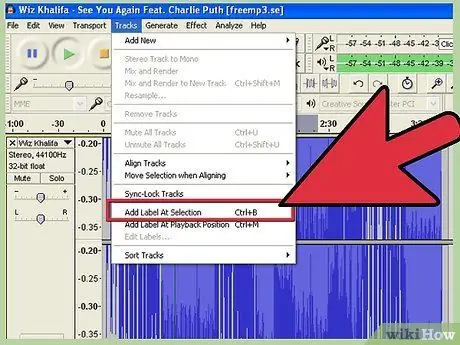
Passo 4. Lembre-se de sempre prestar atenção às leis de direitos autorais se você planeja vender ou exibir seus remixes ao vivo no palco
Usar o trabalho de outra pessoa sem a permissão dela pode levar você a um processo legal.
Pense na parte da música que você mais gosta. Pense em quais elementos manter e quais elementos alterar. Se necessário, ouça a música mais algumas vezes para ajudá-lo a ter uma ideia final do remix que deseja fazer
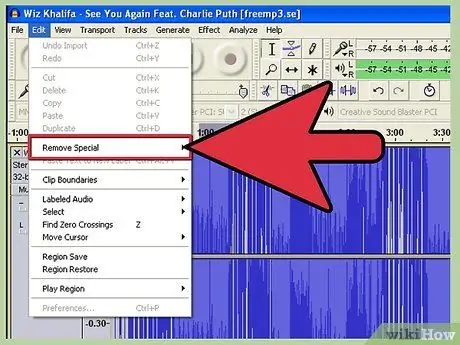
Etapa 5. Separe os elementos musicais desejados da música
Por exemplo, se você deseja ter apenas os elementos vocais de uma música, deve separar os elementos vocais da música que está usando, reduzindo ou eliminando outros elementos por meio da configuração de frequência de som (configurações do equalizador). Como resultado, você terá uma faixa vocal separada. Para tornar o trabalho mais fácil (e também para produzir faixas "limpas" separadas), não elimine apenas as frequências dos elementos melódicos (como acompanhamento de piano), mas também as frequências dos elementos rítmicos (como sons de bateria ou percussão).
- Você pode realizar o processo de divisão em um aplicativo de edição de som, como Ableton ou Audacity. O aplicativo também facilita quando você deseja cortar uma parte de uma música para fazer um loop (um padrão de melodia ou parte de uma música que é repetida).
- O processo de corte em loop é bastante fácil. Primeiro, ouça a música que você está usando e decida qual parte da música deseja repetir. Em seguida, use um aplicativo de edição de som para selecionar e cortar a parte que deseja refazer em partes separadas (também conhecido como processo de corte) e certifique-se de que a parte selecionada seja cortada corretamente. Para testar o loop, você só precisa percorrer a seção selecionada. Se a seção não soar bem quando reproduzida repetidamente (por exemplo, quando você chega ao final de uma seção e retorna ao início da seção há letras truncadas ou pausas significativas), a seção pode ser muito longa ou muito baixo.
- Se você puder tocar enquanto faz ajustes no ponto final do loop ao mesmo tempo no aplicativo que está usando, comece a reproduzir o loop desde o início e ajuste o ponto inicial do loop primeiro. Certifique-se de que o loop comece exatamente onde você deseja que comece. Quando terminar os ajustes do ponto inicial, verifique os pontos finais do loop e faça alterações na duração do loop até que, quando reproduzido continuamente, o loop soe certo, natural e, o mais importante, em sintonia com o tempo.
- Observe os loops que possuem elementos de eco em suas extremidades ou elementos de som de prato. Os elementos que ecoam e o som dos pratos geralmente não param no final do loop, resultando em uma duração mais longa do loop. Mas se você puder manipulá-lo dessa forma, cortar elementos que ecoam como esse pode realmente produzir um efeito interessante.
- Garantindo que os loops criados sejam cortados com precisão e de acordo com o tempo, a correção do tempo para toda a sua música será mais precisa. Isso é especialmente importante se você estiver usando aplicativos de sonar e ácido que usam o mesmo método de melhoria de ritmo.
- Você pode fazer correções de andamento e ajustes de tempo redefinindo o andamento do loop que, normalmente, é detectado automaticamente por aplicativos de edição de som. O tempo que você inserir deve ser em BPM ou batidas por minuto (batidas por minuto). Além disso, você também pode inserir marcadores de batida ou marcadores de batida na janela de inspeção do loop para marcar a queda das batidas no loop. Ambos os métodos são semelhantes ao processo de corte e loop, mas não alteram necessariamente a música original.
- Você também pode fazer algumas modificações em seu loop. Se você estiver usando uma música que passou pelo processo de mixagem final, mas deseja destacar certos elementos vocais ou elementos de instrumento em seu loop, use as configurações do equalizador para destacar esses elementos. Aumentando ou diminuindo algumas frequências, você pode trazer à tona os elementos da música que deseja.
- É importante lembrar que não há como separar os elementos do instrumento ou os elementos vocais de uma música mixada final porque as faixas dos elementos separados foram combinadas em uma única faixa estéreo. No entanto, você ainda pode destacar certos elementos musicais de outros. Por exemplo, se você deseja destacar elementos vocais, use a configuração do equalizador e abaixe o controle deslizante de frequências mais baixas (localizado na extremidade esquerda). Essas frequências são as frequências para os elementos de acompanhamento de bateria e baixo. Baixando as frequências baixas, os elementos vocais no loop soarão mais proeminentes e não serão obscurecidos pelos elementos de acompanhamento da bateria e do baixo. Em geral, para produzir um som mais alto, aumente o controle deslizante de frequência de 3-5 khz (frequência de agudos). Por outro lado, para um som mais pesado, com um elemento de baixo mais dominante, aumente o controle deslizante de frequências mais baixas.
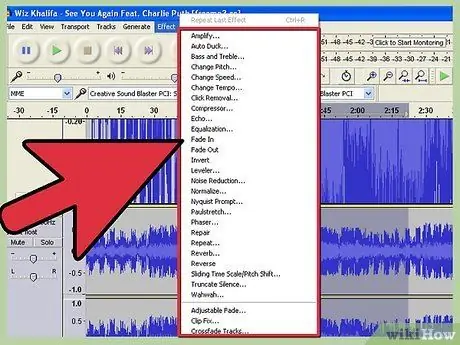
Etapa 6. Comece a experimentar
Experimente todos os efeitos sonoros disponíveis em seu aplicativo de edição de som ou estação de trabalho de áudio digital para ver como seria se eles fossem aplicados à sua música. Existem muitos efeitos que você pode escolher, como delay (repetição de som em um determinado intervalo de tempo), phaser, chorus (simulação de som de coro ou orquestra), flanger, filtros de som e outros tipos de equalizadores, reverb (simulação de sala efeitos de eco).), modulação de amplitude, modulação de anel (derivado da modulação de amplitude), modulação de frequência, alongamento de tempo (o processo de acelerar ou desacelerar uma música sem alterar o tom básico), alterar ou melhorar o tom básico, vocoder e outros. Ao experimentar esses efeitos, você pode determinar quais efeitos você gosta e deseja aplicar aos seus elementos musicais. Além disso, também pode ajudar a treinar a sensibilidade do ouvido. É importante lembrar que uma peça simples soará melhor do que uma que tenha muitos efeitos ou modificações. Portanto, use efeitos que são simples, mas ainda assim parecem interessantes.
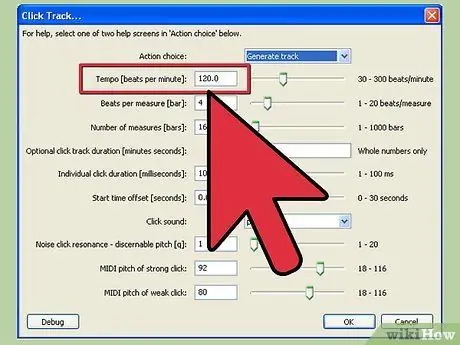
Etapa 7. Reorganize as partes de sua música
Mas antes de reorganizar as partes, primeiro defina o tempo de toda a música (em unidades BPM) e a batida da música (a música popular geralmente tem uma batida de 4/4, mas algumas têm uma batida de 3/4) no editor de som do aplicativo. Em seguida, insira a faixa de loop que você criou. Faça ajustes de tempo para a faixa de loop e depois disso, você pode ajustar o tempo da faixa de loop para coincidir com o andamento geral da música. Embora possa haver uma diminuição na qualidade do som da faixa de loop quando o andamento da faixa de loop é reajustado, a diminuição na qualidade não é significativa. Uma vez que todos os ajustes foram feitos, você está pronto para reordenar suas músicas.
Quando você está reorganizando partes de sua música, uma maneira fácil (e também segura) de reorganizar as partes é seguir a composição original da música. Normalmente, as partes da música são arranjadas da seguinte forma: introdução, primeira estrofe, refrão, segunda estrofe, ponte (estrofe curta) e refrão final. No entanto, você também pode alterar o layout original e criar o seu próprio. Você pode incorporar vocais do verso ao refrão, de modo que o verso da música pareça definir o refrão. Você também pode selecionar partes do verso e pegar apenas os elementos vocais para fazer faixas vocais separadas. Depois disso, você sobrescreve as trilhas vocais que separou no mesmo verso, mas aplica um efeito reverso às trilhas vocais separadas para criar um efeito único. Além disso, tente re-harmonizar faixas vocais ou letras que se destacam adicionando diferentes elementos. Experimente seu trabalho e aproveite o processo
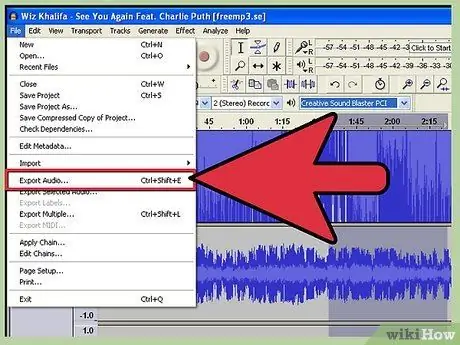
Etapa 8. Salve seu remix
Esta etapa também é conhecida como etapa de masterização. Se você terminou de trabalhar em seu remix e está bastante satisfeito com ele, pode salvar o trabalho. Salve-o no formato WAV ou AIFF e não converta para o formato MP3 ainda. Depois de salvá-lo no formato WAV ou AIFF, abra seu trabalho em um aplicativo de edição de som e normalize o volume. Na interface do aplicativo do editor de som, você verá uma representação da onda sonora de sua música, com diferentes alturas de cristas de onda. Através do processo de normalização de 99%, você notará um aumento na altura de pico das ondas sonoras de sua música. Isso significa que todas as partes da onda sonora são amplificadas uniformemente para que sua música possa atingir o volume máximo. Além disso, você também pode aumentar o volume de seu remix adicionando um efeito de compressor antes de realizar o processo de normalização de volume.
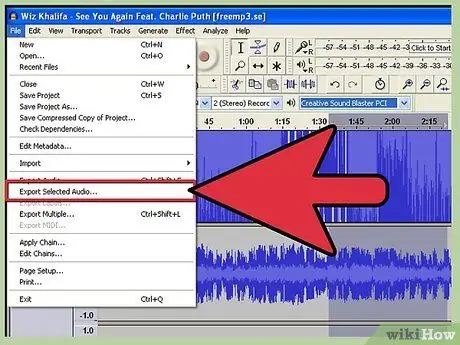
Passo 9. Recomenda-se refazer o master do seu remix
Esta etapa é opcional. Nesta etapa, você aplicará efeitos para acentuar certos elementos do seu remix (por exemplo, realçando todo o elemento do baixo ou tornando o som mais alto ajustando os agudos). Você precisa saber que um bom processo de masterização pode tornar a qualidade do trabalho que você cria tão boa quanto a qualidade do trabalho produzido em um estúdio de gravação.
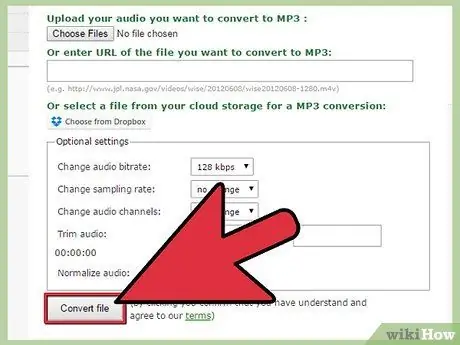
Etapa 10. Libere seu remix
Use o conversor de MP3 existente para converter seu trabalho para o formato MP3 e, em seguida, distribua-o.
Pontas
- No mundo da música popular, as obras de remix são geralmente funcionais e mais do que apenas uma forma de expressão para seus compositores, onde os compositores reorganizam a música pop ou rock em música do gênero EDM (música de dança eletrônica) para que possa ser tocada em boates ou discotecas.. Mas o mais importante é que um remix deve ter um elemento ou toque único do compositor, independente do gênero da obra (como dub reggae, hip-hop, house, entre outros). Os compositores musicais devem reter os elementos essenciais da canção original, mas também adicionar elementos que os caracterizem.
- Se você estiver usando o aplicativo Ableton Live, há muitos samples de som que você pode usar imediatamente como loops, para que você não tenha que se preocupar em criar loops para usar. Ableton é o aplicativo de criação de loop mais flexível do mercado. Você pode realizar a correção granular de pitch e tempo, definir livremente o ponto de início da reprodução da música e ajustar a duração do loop e obter uma interface gráfica simples para o processo de correção de tempo.
- Ao converter formatos, preste atenção à qualidade do seu trabalho de remix. Normalmente, no processo de conversão, o nível de qualidade selecionado é 128 kbit / s (kilo bits por segundo), mas esse nível de qualidade ainda pode resultar em algumas falhas que você pode ouvir enquanto seu trabalho está sendo reproduzido. O nível mínimo de qualidade recomendado é 192 kbit / s, mas se você quiser a melhor qualidade, converta seu remix para um formato sem perdas, como FLAC (Free Lossless Audio Codec).
- Certifique-se de selecionar um modo ou método de fixação de tempo apropriado para o tipo de amostra usada se você estiver usando o aplicativo Ableton Live. Para amostras de bateria, você pode usar o modo de batida como um modo de correção cronometrada, mas este modo não é adequado para amostras de vocais. O modo de textura pode ser usado para todos os tipos de amostras, mas geralmente esse modo afeta um pouco o tom básico da amostra usada. Como opção mais segura, você pode usar um modo de tom adequado para todos os tipos de amostras, sem afetar o tom básico da amostra.






